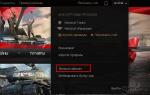توصيل كابل USB.
الطابعة آلية معقدة يصعب تفكيكها. في أغلب الأحيان ، يفتح المستهلكون العاديون الغطاء فقط لإعادة ملء خرطوشة الطابعة. لذلك ، في حالة حدوث عطل الخيار الأفضلسيتصل بأحد المحترفين ذوي الخبرة. ولكن هناك أوقات لا يكون فيها ذلك ممكنًا ، وتحتاج المشكلات إلى الإصلاح. إذا كنت تفعل كل شيء بعناية شديدة وفي نفس الوقت اتبعت التعليمات بدقة ، فيمكنك إصلاح طابعات HP بيديك.
تقدم هذه المقالة تعليمات خطوة بخطوةلتفكيك طابعة HP LaserJet 1010. يرجى ملاحظة أن المعلومات معطاة هنا لجميع الوحدات. لذلك ، بعد أن اكتشفت مشاكل في واحدة منها ، يجب ألا تفكك كل المشاكل الأخرى.
- بادئ ذي بدء ، يجب إيقاف تشغيل الطابعة وفصلها. لا يمكنك البدء في العمل إلا بعد أن يبرد تمامًا.
- الآن يجب عليك فتح الغطاء العلوي وإزالة الخرطوشة بعناية.
- ابحث عن بكرة التقاط الورق. تحتوي على مزلاج بيضاء على كلا الجانبين ، والتي يجب دفعها بعناية لإزالة الأسطوانة دون صعوبة.
- يجب أن يبدأ تفكيك العلبة من اللوحة الخلفية. على ذلك ، تحتاج إلى فك المسمارين اللذين يثبتان وسادة الفرامل. بعد ذلك ، يجب أن تنزلق بحرية.
دعنا ننتقل إلى الأغطية الجانبية.
- تحتاج أولاً إلى فك المسمار الذي يثبت الغطاء الأيمن ، ثم ثني المزلاج الموجود في الأسفل قليلاً.
- من أجل ثني المزلاج العلوي ، تحتاج إلى فتح الغطاء العلوي.
- يوجد أدناه مزلاج إضافي آخر يجب فحصه وثنيه في حالة تعذر إزالة غطاء الجانب الأيمن.
- لكي لا تتلف هذا الغطاء ، يجب عليك إدارة الجزء الخلفي منه قليلاً وتحريكه للأمام.
- تتم إزالة الغطاء الأيسر بنفس طريقة إزالة الغطاء الأيمن. الغطاء العلوي واللوحة الخلفية متصلة به.
- إذا فتحت الغطاء العلوي ، فسيكون هناك مسماريان مرئيان بشكل واضح لإصلاحه. يجب أن تكون مفكوكة.
- يوجد نتوءان للقفل على الجانبين ، يجب عصرهما وإزالة المشبك البلاستيكي.
- بعد ذلك ، تحتاج إلى فك المسمار الموجود على الجانب الأيمن من الغطاء الخلفي للطابعة.
- نظرًا لأن اللوحة المعدنية الخلفية مثبتة في الغطاء العلوي بمفصلات ، فيجب رفعها وإزالتها قليلاً.
- الآن يمكن إزالة الغطاء العلوي بسهولة.
- لإصلاح اللوحة الأمامية ، يوجد مزلاج في الأسفل ، يجب إنزاله لأسفل ، ثم اسحب اللوحة نحوك.
- بعد تحرير الجزء السفلي من اللوحة ، من الضروري سحبه قليلاً نحوك وأعلى. في هذه الحالة ، يجب إجراء كل هذه التلاعبات بعناية فائقة حتى لا تتلف المزالج البلاستيكية الموجودة على اللوحة الأمامية.
- توجد ستة موصلات بلاستيكية بها كبلات على لوحة التحكم ، والتي يجب سحبها بعناية مع الموصلات.
- بعد ذلك ، قم بفك البراغي الأربعة الموجودة على لوحة التحكم.
- يبقى فقط لفك المسمارين الموجودين في الجزء الخلفي من الجهاز وفصل سلك الجهد العالي.
- وحدة الصمامات مثبتة بثلاثة مسامير. تحتاج فقط إلى فكها لإزالة هذه العقدة.
- لفصل وحدة النقل ، من الضروري فقط فك ستة مسامير.
- تحتاج أولاً إلى فصل الكابل عن لوحة التنسيق ولوحة التحكم.
- ثم فك البراغي الأربعة وارفع الغطاء لفصل الكابل.
- عن طريق فك المسمارين وفك الكابل ، يمكنك إزالة لوحة التحكم في المحرك.
- يبقى لفك البراغي الأربعة التي تثبت وحدة الليزر وسحبها للخارج.
اللوحة الامامية
لوح التحكم
وحدة الصهر
عقدة النقل
وحدة الليزر
يمكن تطبيق هذه التقنية من أجل
طابعة HP LaserJet 1010
Windows 2003/2008/2012 / XP / Vista / 7/8 / 8.1 / 10 - برنامج تشغيل عام
يمكنك استخدام برنامج خاص من HP ، يمكنك من خلاله العثور تلقائيًا على برنامج التشغيل الذي تريده. .
نظام التشغيل Windows Vista / 7/8 / 8.1 / 10
الحجم: 14.2 ميجابايت (x32) و 19.9 ميجابايت (x64)
عمق البت: 32/64
الروابط:
- لـ x32 - HP LaserJet 1010-windows 32 بت
- لـ x64 - HP LaserJet 1010-windows 64 بت
لتنزيل برنامج التشغيل المطلوب ، يوجد أدناه وصف في بداية المقالة ، كيف يمكنك رؤية عمق النظام.
نظام التشغيل Windows Vista / 7/8 / 8.1 / 10
بالنسبة لنظام التشغيل Windows 10 x64 والأنظمة الأخرى (تحتاج إلى التحقق) ، يمكنك استخدام برنامج التشغيل الأساسي HP LaserJet 2200. للقيام بذلك ، اقرأ الإرشادات أدناه. عندما يكون هناك اختيار للطابعة ، حدد HP LaserJet 2200 Series PCL5 أو HP LaserJet 3055. ربما يساعدك هذا الخيار في حل مشكلة تثبيت برنامج التشغيل.
تثبيت برنامج التشغيل في نظام التشغيل Windows 10
ستتم كتابة التعليمات باستخدام مثال Windows 10 ، إذا كان لديك Windows 7 ، ففي نهاية المقالة يوجد مقطع فيديو يساعدك. لتثبيت برنامج التشغيل على HP LaserJet 1010 ، ستحتاج إلى أرشيفي (من المرجح أن يكون مثبتًا بالفعل على جهاز الكمبيوتر الخاص بك ، لذلك لن تكون هناك مشاكل). بعد ذلك ، يتم تحديد عمق البت المطلوب للنظام. لمعرفة ذلك ، تحتاج إلى النقر بزر الماوس الأيمن فوق اختصار "الكمبيوتر" وتحديد "خصائص" من القائمة.

إذا لم يكن هناك اختصار على سطح المكتب ، فسيتم إجراء بحث في قائمة ابدأ. افتحه وابدأ في كتابة كلمة البحث. عندما يظهر "هذا الكمبيوتر الشخصي" في القائمة ، انقر بزر الماوس الأيمن فوقه وحدد "خصائص".

تفتح نافذة النظام. في هذه النافذة ، يسمى القسم الذي يهمنا "نوع النظام". في الصورة أدناه ، يحوم مؤشر الماوس فوقها. يشير أول رقمين إلى عمق البت للنظام. يوجد خياران فقط: x64 و x32. يتم اختيار السائق وفقًا لعمق البت. الآخر فقط لن يصلح.

بعد الانتهاء من التنزيل ، نستخدم أرشيفي لفك ضغط الملفات. يجب تذكر مسار التفريغ - سيكون مفيدًا أدناه. في حالة عدم وجود أرشيفي ، يمكنك ذلك. إنه مثالي لهذه المهمة. بعد الانتهاء من الإعداد ، نشرع في تثبيت برنامج التشغيل. يتم ذلك في الوضع اليدوي. افتح قائمة "ابدأ" وابدأ في كتابة كلمة "لوحة". عندما يعرض النظام "لوحة التحكم" كخيار مرغوب ، افتح هذا التطبيق.

نحن نبحث عن قسم "المعدات والصوت". يحتوي على عنصر فرعي "عرض الأجهزة والطابعات" (يتم تمييزه بمؤشر الماوس في الصورة أدناه). نضغط عليه.

في نافذة "الأجهزة والطابعات" ، انقر فوق الزر "إضافة طابعة". يبدأ أصعب وإثارة.

نتخطى عملية البحث عن الطابعات. هذا إجراء طويل ومضجر للغاية ولديه احتمال ضعيف في اكتشاف الطابعة. لكنها لن تقدم لنا أي شيء. حيث بأسرع وقت ممكن انقر فوق "الطابعة المطلوبة ليست في القائمة". وفر ما يصل إلى 5 دقائق.

نقوم بتمييز العنصر الأخير ، كما هو موضح في الصورة التالية ونضغط على "التالي".

نحن لا نغير أي شيء في هذه الإعدادات. ستكون هذه أفعال فارغة وعديمة الجدوى. ستحدد الطابعة المنفذ من تلقاء نفسها عند اكتمال التثبيت. نضغط على "التالي".

أمامنا قائمة الشركات المصنعة والأجهزة. لا يوجد مطلوبون. لا يجب أن تعتمد على الحظ. انقر فوق "التثبيت من القرص ...". هذا ليس قرصًا مضغوطًا ، ولكنه محرك أقراص ثابت للكمبيوتر. بعد كل شيء ، لقد قمنا بالفعل بتنزيل ملفات برنامج التشغيل وفك ضغطها مسبقًا.

نضغط على "تصفح" وننتقل إلى المستكشف إلى المجلد الذي يحتوي على الملفات غير المضغوطة.

حدد الملف الوحيد في هذا المجلد. نظرًا لأنه تم فرزها حسب تنسيق .inf ، فلن يتم عرض الملفات الأخرى. انقر فوق "فتح". سيكون اسم ملفك بالأرقام "1010".

تم تعيين المسار. يحتوي الملف الذي حددناه على معلومات للتثبيت. نضغط على "موافق".

آخر خطوة يدوية. أنت الآن بحاجة إلى تحديد برنامج تشغيل الجهاز الذي تريد تثبيته. انقر فوق HP LaserJet 1010 HB (كما هو موضح في الصورة) ، ثم انقر فوق "التالي".

يُطلب من المستخدم إدخال اسم الطابعة التي سيتم عرضها في النظام وعند إرسال الملفات للطباعة. لا يستحق تغيير أي شيء. انقر فوق "التالي" وانتظر حتى يكتمل التثبيت. الإجراء سريع للغاية. يتم نسخ الملفات غير المضغوطة مباشرة إلى دلائل نظام التشغيل المطلوبة.

عند الانتهاء ، يمكنك إرسال صفحة اختبار للطباعة.

يؤدي النقر فوق الزر "إنهاء" إلى إكمال عملية التثبيت. بعد توصيل الطابعة ، يمكنك استخدامها.
إذا لم تتمكن من الطباعة ، فقم بمشاهدة الفيديو وعمل خيار تثبيت آخر:
HP LaserJet 1010 هو جهاز مصمم للمنازل والمكاتب الصغيرة بدرجة صغيرة من التحميل. سرعة جيدة. تأتي سلسلة طابعات HP 1010 بذاكرة وصول عشوائي (RAM) من 8 إلى 16 ميجا بايت. في بعض الطرز ، تم تركيب منفذ متوازي. على العموم تماما جهاز موثوق. من بين الأعطال الرئيسية مشاكل تغذية الورق (عادة بسبب تآكل أو تلوث بكرة التغذية) ، والفشل الحراري للفيلم (بسبب خطأ من المستخدم).
الميزات الرئيسية لطابعة HP LaserJet 1010
- المعلمات المشتركة
الصانع: HP
سلسلة: ليزر جيت
نموذج: طابعة ليزر جيت 1010
نوع الجهاز: طابعة
إقامة: سطح المكتب
منطقة التطبيق: شخصي
الحمل الشهري: مرغوب فيه من 4500 إلى 5000 صفحة
- خيارات الطباعة
أقصى تنسيق: A4
تقنية الطباعة: الليزر
اللون: اسود و ابيض
عدد الألوان: واحد
دقة الطباعة القصوى لكل بوصة (أبيض وأسود): 6 00 × 600
أقصى سرعة طباعة (أبيض وأسود): 12 صفحات / دقيقة. A4
وقت خروج الصفحة الأولى (أبيض وأسود): 8 ثانية
مجالات: 4 ملم. أعلى ، أسفل ، يسار ويمين
- الوسائط / الورق المستخدم
سعة درج تغذية الورق: 1 50 ورقة.
سعة درج إخراج الورق: 100 ورقة.
سعة صينية التغذية اليدوية: 1 ورقة.
كثافة الورق: 60-163 جم / م 2
وسائل الإعلام: الورق الشفاف والملصقات والورق المصقول والأظرف والورق غير اللامع
- المواد الاستهلاكية / قطع الغيار
نوع المستهلك: خرطوشة
خرطوشة الحبر الأسود: (12 أ)
عدد الخراطيش: واحد
مورد الخراطيش - أحبار: 2000 ص.
- تحديد
نوع المعالج: RISC
تردد المعالج: 133 ميغا هيرتز
موصلات / واجهات: USB 2.0
الذاكرة: 8 ميغا بايت على طراز LJ 1015 حتى 16 ميغا بايت
دعم PostScript: لايوجد بيانات
دعم الخط: لايوجد بيانات
التوافق مع نظام التشغيل: Windows و MacOS
متطلبات MIN: كمبيوتر مع USB وذاكرة 16 ميجا بايت
- كفاءة الطاقة / الضوضاء
استهلاك الطاقة عند الطباعة: 214 الثلاثاء
استهلاك الطاقة الاحتياطية: 7 الثلاثاء
نوع مصدر الطاقة: مدمج
شبكة: 220 فولت
مستوى الضوضاء عند الطباعة: 48 ديسيبل
- الأبعاد والوزن
الطول (سم): 23
الطول (سم): 21
العرض (سم): 37
أبعاد العلبة (سم): 48 .6 × 29 × 34.6
الوزن (جرام): 5 900
الوزن لكل صندوق (الإجمالي) (جرام): 6900
طابعات LaserJet 1010 Series
تتضمن سلسلة الطابعات:
- HP laserjet 1012 ، الذي يختلف عن المعيار في زيادة سرعة الطباعة حتى 14 صفحة وزيادة الدقة ، بسبب استخدام تقنية REt.
- HP laserjet 1015 ، والتي تختلف عن سابقتها من خلال وجود منفذ متوازي ، وذاكرة وصول عشوائي ممتدة تصل إلى 16 ميجا بايت ودعم PCL 5e.

سلسلة طابعات LJ 1010
التثبيت والبرمجيات
تنزيل برنامج التشغيل HP 1010 للويندوز
المشاكل الشائعة
- أحد أكثر إخفاقات HP 1010 شيوعًا هو فشل الفيلم الحراري. يمكن أن يفشل فرن الجهاز بسبب خطأ المستخدم (دبابيس الدباسة والأجسام الغريبة الأخرى التي تدخل الجهاز) ، وبسبب أسباب طبيعية.
- غالبًا ما تكون هناك مشكلة عندما لا يلتقط LaserJet 1010 الورق - في هذه الحالة ، تحتاج إما إلى استبدال بكرة التغذية أو تنظيفها.
هدفنا هو تزويدك بأسرع وصول إلى دليل الجهاز. من خلال التصفح عبر الإنترنت ، يمكنك عرض المحتوى بسرعة والانتقال إلى الصفحة حيث ستجد حلاً لمشكلتك طابعة HP (Hewlett-Packard) LaserJet 1010.
لراحتك
في حالة عرض الدليل طابعة HP (Hewlett-Packard) LaserJet 1010مباشرة في هذه الصفحة غير مريح بالنسبة لك ، يمكنك استخدام حلين ممكنين:
- عرض ملء الشاشة - لعرض الدليل بسهولة (بدون تنزيله على جهاز كمبيوتر) ، يمكنك استخدام وضع عرض ملء الشاشة. لبدء عرض التعليمات طابعة HP (Hewlett-Packard) LaserJet 1010في وضع ملء الشاشة ، استخدم زر ملء الشاشة.
- التنزيل على جهاز كمبيوتر - يمكنك أيضًا تنزيل الدليل طابعة HP (Hewlett-Packard) LaserJet 1010لجهاز الكمبيوتر الخاص بك والاحتفاظ بها في الأرشيف الخاص بك. إذا كنت لا تزال لا تريد شغل مساحة على جهازك ، فيمكنك دائمًا تنزيله من ManualsBase.
يدوي طابعة HP (Hewlett-Packard) LaserJet 1010
الإعلانات
الإعلانات
نسخة مطبوعة
يفضل العديد من الأشخاص قراءة المستندات ليس على الشاشة ، ولكن في النسخة المطبوعة. يتوفر أيضًا خيار طباعة التعليمات ويمكنك استخدامه بالنقر فوق الارتباط أعلاه - تعليمات الطباعة. ليس عليك طباعة الدليل بالكامل. طابعة HP (Hewlett-Packard) LaserJet 1010لكن فقط بعض الصفحات. وفر الورق.